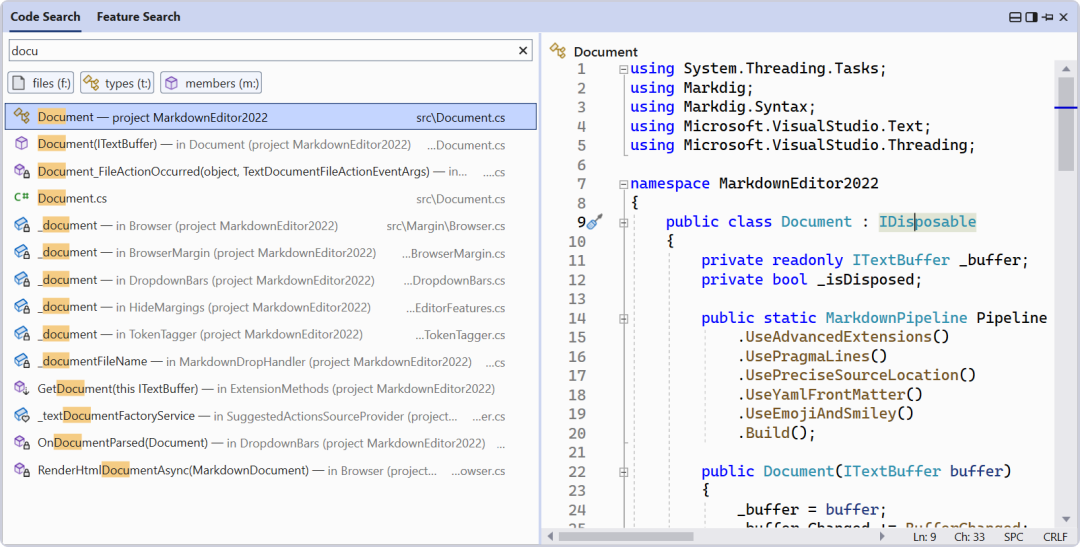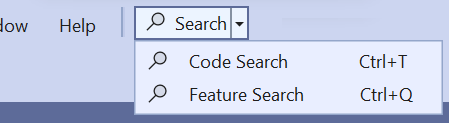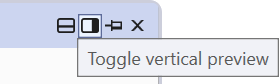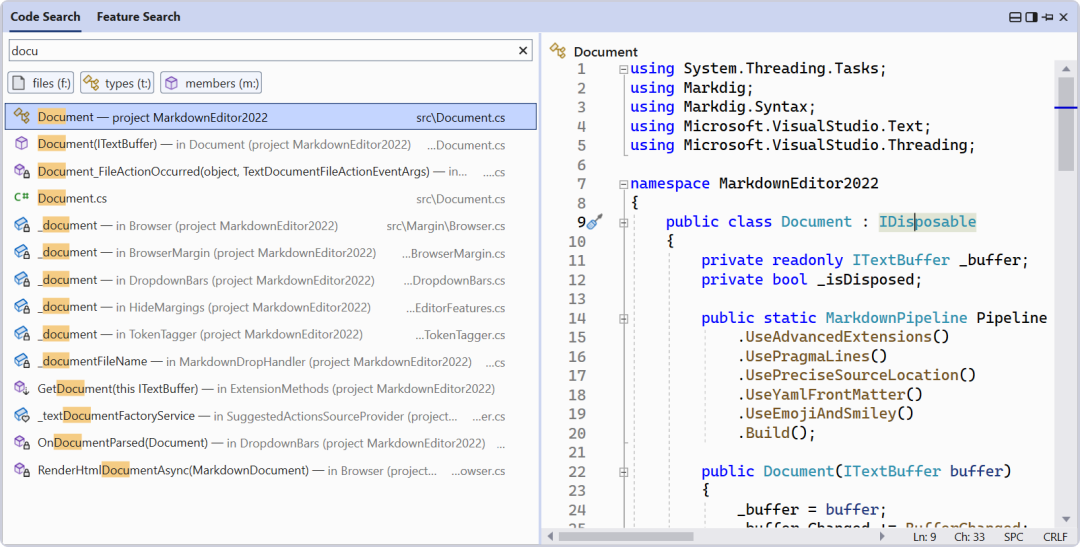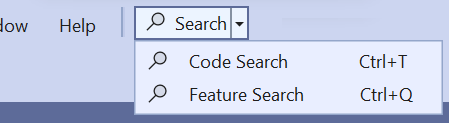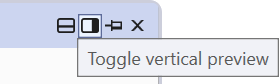当在 IDE 中查找特定的代码文件、类、方法或者功能、选项,找到它们并不总是那么容易。有多种搜索方式,到底该选择哪一种才最便捷呢?新的“一站式”搜索(All-In-One Search)将代码和功能搜索合并到同一个 UI 中,并为用户体验增加了一些额外的功能。.要启用新的搜索体验,请找到工具>选项>环境>预览功能>新的 Visual Studio 搜索体验(Tools > Options > Environment > Preview Features > New Visual Studio Search Experience)。设置好了之后重新启动 Visual Studio ,您就会看到标题栏中出现新的搜索按钮,如下截图所示。用于代码搜索的 Ctrl + T 和用于功能搜索的 Ctrl + Q 都保持不变。文件、类型和成员的搜索结果在“代码搜索”(Code Search)选项卡中按优先顺序排列,这样可以帮助您直接导航到使用符号的位置。您可以使用搜索栏下方的按钮,或通过在搜索前加上“f:”、“t:”或“m:”来将搜索范围进一步缩小到这些过滤器中的一个。除了快速符号导航之外,功能搜索选项卡还提供对 Visual Studio 中可用的各种工具、选项、模板和组件的轻松访问。在搜索结果列表旁边,您会看到所选结果的预览。这样的好处是可以快速浏览结果的上下文,而无需打开它,甚至可以直接在搜索窗口中调整您的代码。预览面板支持所有文件类型、C# 类型和成员以及 C++ 类型和成员。